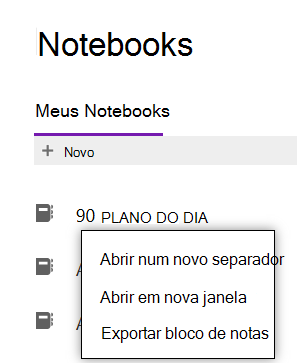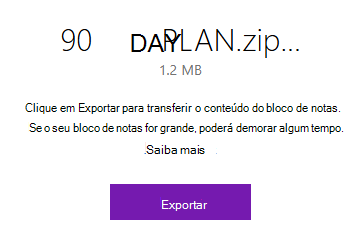Não importa qual versão do OneNote você usa, você pode baixar ou importar uma cópia de qualquer um de seus notebooks OneNote para seu computador ou Mac , seja como um backup ou para carregar seu conteúdo em outra conta. Isso só pode ser feito por meio do OneNote para a Web.
Observações:
-
A exportação de blocos de anotações por meio de OneNote para a Websó está disponível para notebooks armazenados em contas de OneDrive pessoais.
-
Ele não funcionará para notebooks armazenados em OneDrive (corporativo ou de estudante) ou Microsoft Office SharePoint Online. Para obter informações sobre como exportar notebooks para arquivos PDF de OneNote 2016 para Windows, consulte Exportar notas do OneNote como um PDF.
Exportar um notebook OneNote
-
Em um navegador da Web, vá para OneNote para a Web.
-
Na tela aberta, selecione o notebook que você deseja exportar e clique com o botão direito do mouse nele.
-
No menu, selecione Exportar notebook.
3. Um novo pop-up será exibido mostrando o tamanho do notebook que você deseja baixar. Para confirmar, clique em Exportar. Verifique se você tem espaço suficiente para baixá-lo. Se um download for interrompido porque você ficou sem armazenamento, precisará reiniciar o download novamente depois de recuperar espaço suficiente no disco rígido.
4. Você será notificado quando o notebook for baixado.
Dica: Se o processo for iniciado, mas não for concluído, você poderá estar com pouco espaço disponível. Exclua manualmente todos os arquivos desnecessários (incluindo qualquer carregamento de notebook com falha) e tente novamente.
Importar um notebook do OneNote
Para importar um notebook para o OneNote que você baixou anteriormente, faça o seguinte:
-
Descompacte a pasta encontrada no arquivo baixado anteriormente (consulte "Exportar um notebook do OneNote" anteriormente neste artigo). Essa pasta descompactada é sua pasta de notebook.
-
Em qualquer navegador, acesse o Importador de Notebook do OneNote.
-
Na tela aberta, selecione Importar.
-
No computador, navegue até o local da pasta do notebook (consulte Etapa 1), selecione para selecioná-la e selecione Abrir para importá-la.
Dica: Se o processo de importação começar, mas não for concluído, sua conta do OneDrive poderá estar baixa no espaço disponível. Exclua manualmente todos os arquivos desnecessários do armazenamento do OneDrive (incluindo qualquer carregamento de notebook com falha) e tente importar a pasta de notebook novamente.
Solução de problemas
Se você estiver correndo contra problemas durante a exportação ou importação de blocos de anotações, experimente as sugestões abaixo.
Com o tempo, os notebooks podem aumentar significativamente de tamanho, especialmente se você usar OneNote para coletar documentos inseridos, verificações de imagem, PDFs ou clipes de vídeo e áudio como parte de suas anotações. Antes de tentar baixar notebooks grandes, verifique se você tem vários gigabytes (GB) de espaço disponível no disco rígido do computador. Se um download for interrompido porque você ficou sem armazenamento, precisará reiniciar o download novamente depois de recuperar espaço suficiente no disco rígido.
Sempre que um notebook é baixado com êxito, ele é salvo como um arquivo Zip que contém uma pasta com o mesmo nome do notebook. Em casos raros, é possível que um arquivo Zip baixado não contenha pastas de notebook, mas mostre apenas um arquivo chamado errors.txt. Quando isso acontece, algo deu errado durante o processo de exportação. Para solucionar esse problema, abra o arquivoerrors.txt do arquivo Zip baixado em um editor de texto e leia seu conteúdo para obter informações mais específicas.
Mova partes do bloco de anotações para blocos de anotações separados e menores e tente exportar esses blocos de anotações menores.
Se você tentou as dicas de solução de problemas sugeridas neste artigo, mas ainda está tendo problemas para exportar seus blocos de anotações OneNote, denuncie seu na conta do OneDrive para que possamos investigar a causa e ajudá-lo a encontrar uma solução.
Importante: Se o arquivo Zip exportado contiver um arquivo errors.txt , inclua as informações que ele contém.